TableView
TableView[{{expr11,expr12,…},{expr21,expr22,…},…}]
exprijの表示と編集のためにスプレッドシートのような表形式ビューとして表示する.
TableView[table,type]
デフォルトの指定タイプを使って,表形式ビュー中の新たに編集されたあるいは作成された項目を表す.
空白の表形式ビューを表示する.
詳細とオプション
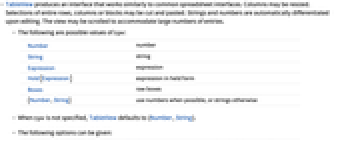
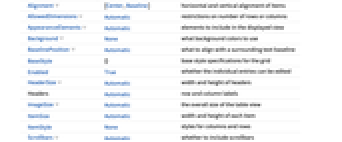
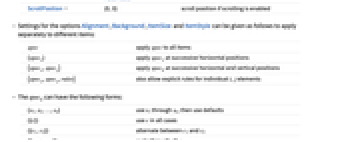
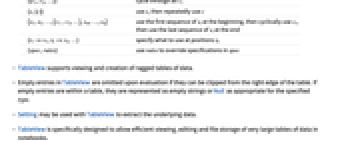
- TableViewは一般的なスプレッドシートのインターフェースと同じように使えるインターフェースを作成する.列の大きさは変更することができる.行全体,列全体あるいはブロックを選択してカットしたりペーストしたりすることができる.文字列や数は編集の際に自動的に識別される.項目数が多い場合はビューをスクロールすることができる.
- 次は,type の可能な値である.
-
Number 数 String 文字列 Expression 式 Hold[Expression] ホールドされた式 Boxes 未加工のボックス {Number,String} 可能な場合は数を使い,不可能な場合は文字列を使う - type が指定されていなければ,TableViewはデフォルトの{Number,String}を使う.
- 次は,使用可能なオプションである.
-
Alignment {Center,Baseline} 項目の水平および垂直の整列 AllowedDimensions Automatic 行数と列数の制限 AppearanceElements Automatic 表示したビューに含める要素 Background None 使用する背景色 BaselinePosition Automatic 周囲のテキストのベースラインと何を揃えるか BaseStyle {} 格子のベーススタイル指定 Enabled True 個々の項目が編集可かどうか HeaderSize Automatic ヘッダの幅と高さ Headers Automatic 行と列のラベル ImageSize Automatic 表形式ビューの全体的な大きさ ItemSize Automatic 各項目の幅と高さ ItemStyle None 列と行のスタイル Scrollbars Automatic - スクロールバーを含むかどうか
ScrollPosition {0,0} スクロールが使用可能な際のスクロール位置 - オプションAlignment,Background,ItemSize,ItemStyleの設定値は次のようにして,個々の項目に別々に適用することができる.
-
spec spec をすべての項目に適用する {specx} specx を連続する水平位置に適用する {specx,specy} speck を連続する水平位置および垂直位置に適用する {specx,specy,rules} また,個別的な i, j 要素に明示的な規則を使う - 次は,speckの取り得る形である.
-
{s1,s2,…,sn} s1から snまでを使い,次にデフォルトを使う {{c}} すべての場合に c を使う {{c1,c2}} c1と c2を交替で使う {{c1,c2,…}} すべての ciを循環的に使う {s,{c}} s を使い,次に繰り返し c を使う {s1,s2,…,{c1, c2,…},sm,…,sn} 最初に siの最初の一連なりを使い,次に ciを繰り返し使って,最後に siの最後の一連なりを使う {i1->v1,i2->v2,…} 位置 ikに何を使うかを指定する {spec,rules} rules を使って spec の指定を無効にする - TableViewは,データの不規則な表を見ること,またその作成をサポートしている.
- TableView中の空白項目は,表の右辺から切り取れる場合は,評価の際に取り除かれる.空白項目が表の中にある場合は,指定された type にふさわしい空白文字列あるいはNullで表される.
- SettingをTableViewと一緒に使ってもとになっているデータが抽出できることがある.
- TableViewは,ノートブック中の大規模データの表を効率的に表示,編集,保存できるように特に設計されている.
- AppearanceElementsの可能な要素には,"RowHeaders","CollapsedRowHeaders","ColumnHeaders","CollapsedColumnHeaders","Frame","ResizeArea"がある.
例題
すべて開くすべて閉じる例 (2)
スコープ (11)
構造 (5)
オプション (20)
AllowedDimensions (2)
AppearanceElements (2)
Background (7)
Scrollbars (3)
おもしろい例題 (1)
Magnifyを使って多くのセルを一度に見る:
Wolfram Research (2020), TableView, Wolfram言語関数, https://reference.wolfram.com/language/ref/TableView.html.
テキスト
Wolfram Research (2020), TableView, Wolfram言語関数, https://reference.wolfram.com/language/ref/TableView.html.
CMS
Wolfram Language. 2020. "TableView." Wolfram Language & System Documentation Center. Wolfram Research. https://reference.wolfram.com/language/ref/TableView.html.
APA
Wolfram Language. (2020). TableView. Wolfram Language & System Documentation Center. Retrieved from https://reference.wolfram.com/language/ref/TableView.html